
Windows11 のクリックロックという機能について解説します。
目次
クリックロックとは
クリックロックとはマウス操作を簡単にする機能です。通常マウスのドラッグ操作はマウスのボタンを押しっぱなしにして操作します。クリックロックを使用すると押しっぱなし操作が不要になります。
マウス操作はシンプルに見えて、人によっては複雑に感じる事もあります。特にノートパソコンのタッチパッドの場合は尚更難易度が上がります。
そのような時にクリックロックが助けになります。
クリックロックを有効・無効にする方法

スタートメニューを開き、設定を開きます。
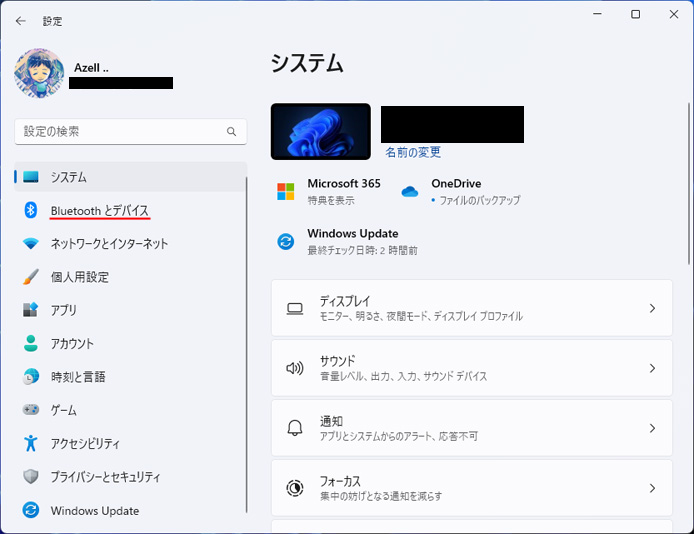
左メニューより「Bluetooth とデバイス」を選択します。
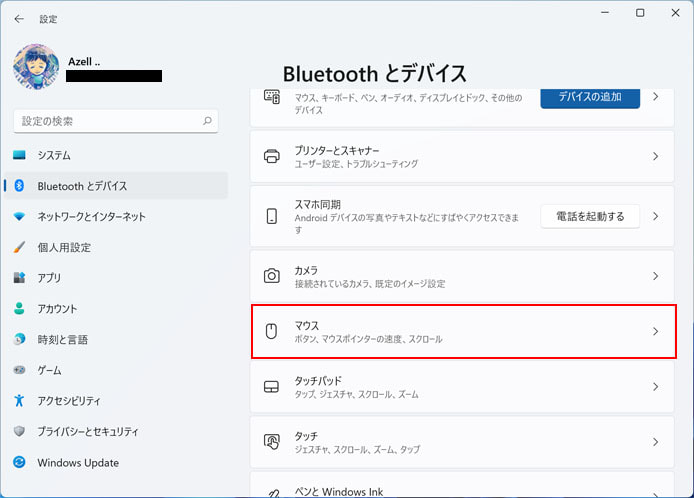
下の方へスクロールしてマウスボタンを押します。
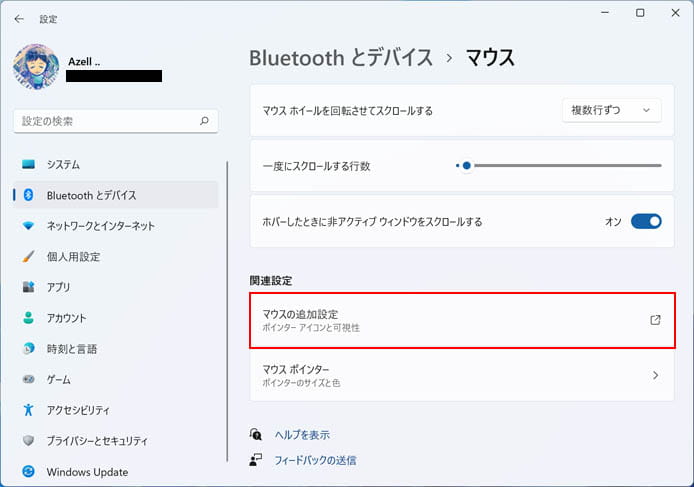
関連設定の「マウスの追加設定」を選択します。
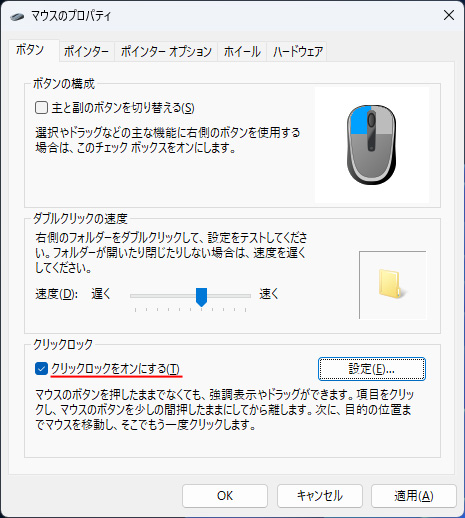
「クリックロックをオンにする」のチェックボックスで設定を変更します。
- オン☑:クリックロックを有効化
- オフ:クリックロックを無効化
クリックロックの使い方
クリックロックは一定時間(標準2秒程度)マウスのボタンを押しっぱなしにして離します。その後は押しっぱなしにしなくても、ボタンの押下状態が記憶されます。
もう一回マウスのボタンを押す事で、押下状態が解除されます。
クリックロック発動条件の設定
クリックロックの発動は標準2秒程度ですが、その時間は設定で変更できます。
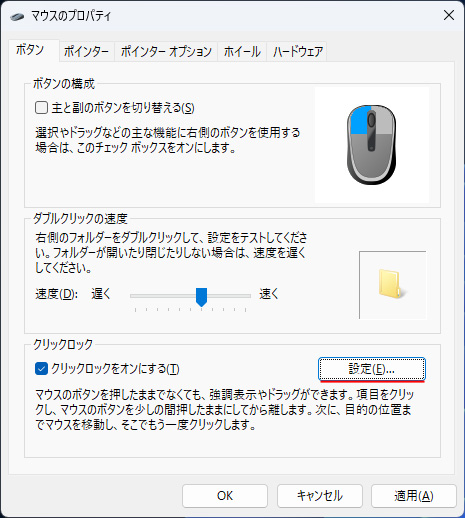
クリックロックの設定ボタンを押します。
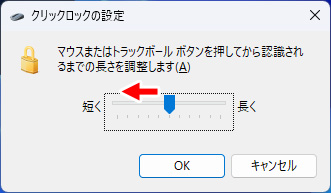
スライダーを左右に移動して設定し OK ボタンを押します。
- 左へ動かす:クリックロックの発動が早くなる
- 右へ動かす:クリックロックの発動が遅くなる
クリックロックについての疑問
勝手にマウスが押しっぱなしになる
クリックロックが有効になっている可能性があります。設定からクリックロックを無効化してください。
右クリックをロックしたい
Windows11 では右クリックをクリックロックできません。
外部ツールで可能になるかもしれませんが、ゲームなどに使用すると規約に抵触する恐れがありあまりおすすめはできません。
